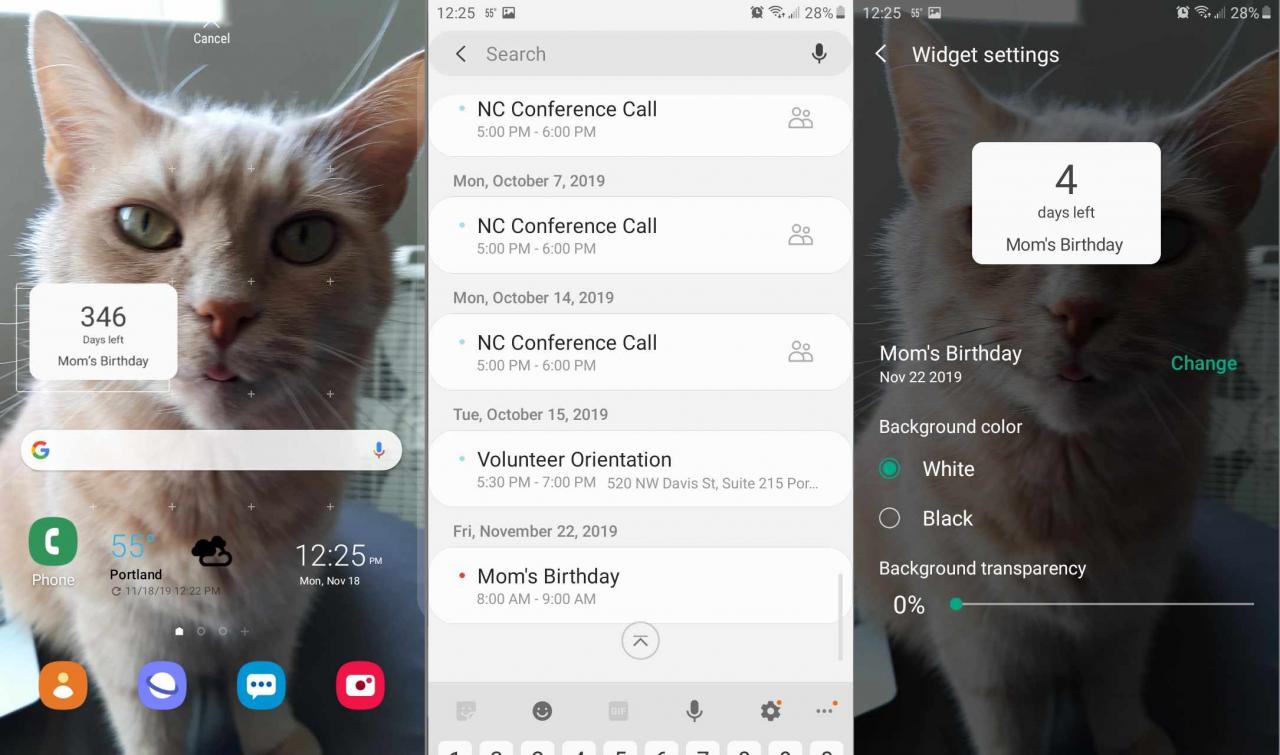Wenn Sie das Display Ihres Geräts anpassen möchten, bieten Ihnen Samsung Galaxy-Telefone und -Tablets zahlreiche Optionen für die Installation von Widgets. Wenn Sie beispielsweise wissen, wie ein Widget auf Samsung-Handys installiert wird, können Sie Ihrem Startbildschirm einen Countdown-Kalender hinzufügen, der Sie daran erinnert, wenn sich ein wichtiges Datum nähert.
Die Anweisungen in diesem Artikel gelten für alle Samsung-Smartphones und -Tablets.
Was sind Widgets?
Wenn Sie auf Ihr Telefon schauen und das Wetter oder die Uhrzeit in der Mitte des Bildschirms sehen, sehen Sie ein Widget. Mit Widgets können Sie die Anzeige auf Ihrem Bildschirm so personalisieren, dass Sie nur die benötigten Informationen auf einen Blick erhalten. Viele spezifische Widgets wie 1Weather oder Calendar sind im Play Store als eigenständige Apps verfügbar. Einige sind in verschiedenen Größen erhältlich, sodass Sie entscheiden können, wie viel des Bildschirms sie ausfüllen sollen.
So fügen Sie Widgets auf einem Samsung-Telefon oder -Tablet hinzu
So fügen Sie ein Kalender-Widget hinzu, das bis zu einem wichtigen Ereignis zählt:
-
Berühren und halten Sie die Home ScreenTippen Sie dann auf Widgets Am unteren Rand des Bildschirms.
-
Tippen Terminkalender.
-
Berühren und halten Countdown.
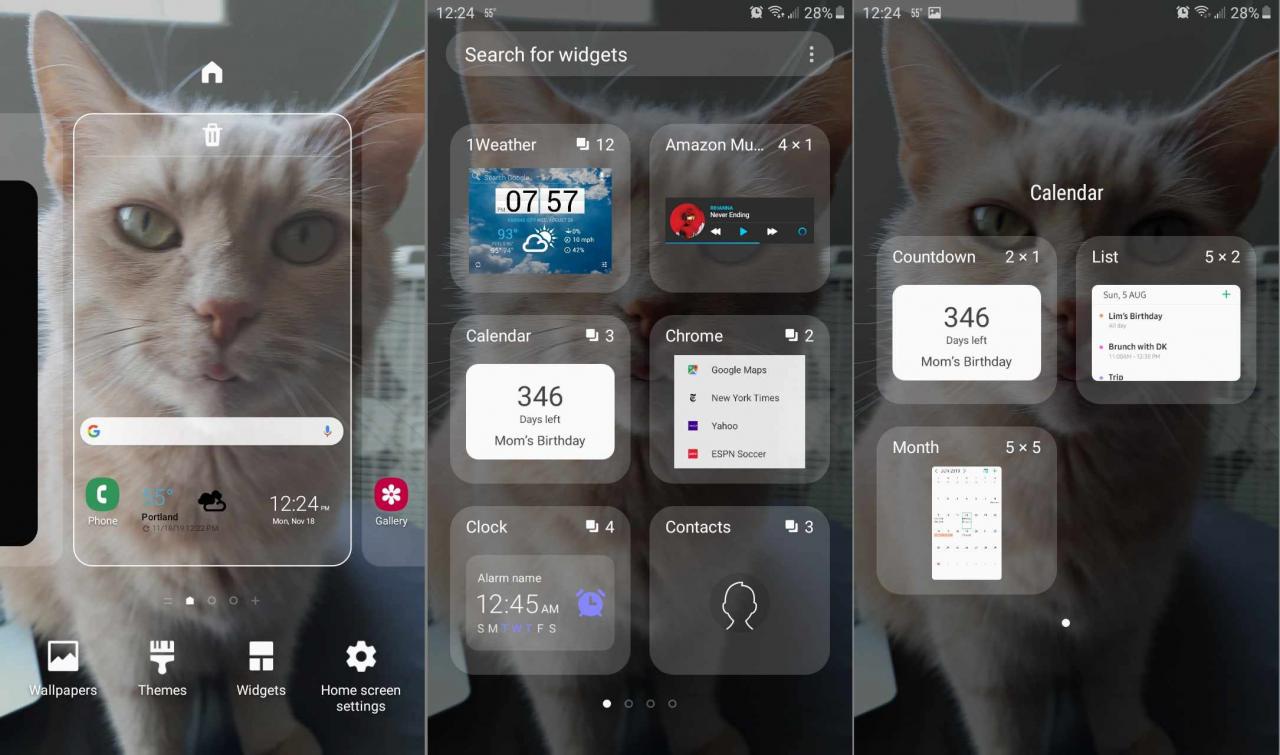
-
Ziehen Sie das Widget per Drag & Drop an die Stelle, an der es auf Ihrem Bildschirm angezeigt werden soll.
-
Wählen Sie in Ihrem Kalender das Ereignis aus, bis zu dem Sie herunterzählen möchten.
-
Wählen Sie das Hintergrundfarbe und Hintergrundtransparenzund tippen Sie dann auf linker Pfeil (<) neben an Widget-Einstellungen in der oberen linken Ecke.
Sie können Widgets neu anordnen, indem Sie sie berühren und über den Bildschirm ziehen. Um Widgets zu entfernen, berühren und halten Sie das Widget, das Sie löschen möchten, und tippen Sie anschließend auf entfernen.